Tietokoneen asettaminen DLNA-palvelimeksi (Windows 10)
Windows 10 tukee DLNA1.5-teknologiaa. Windows 10 -tietokonetta voidaan käyttää sekä DLNA-palvelimena että ohjaimena (ohjainlaitteena).
Jos teet seuraavat asetukset, voit hallita musiikkia, joka on tallennettu DLNA-palvelimelle (mukaan lukien Windows 10 -tietokoneille) kotiverkossasi käyttämällä Windows 10 -tietokonetta musiikin kuuntelemiseen kaiuttimen kautta.
Jos lataat Sony | Music Center -sovelluksen älypuhelimeen/iPhoneen tai vastaavaan laitteeseen ja käytät Windows 10 -tietokonetta, tee menettely myös kohdassa ”Yhteyden muodostaminen Wi-Fi-verkkoon musiikin kuuntelemiseksi tietokoneen kautta (Windows Media Player -ohjelmiston käyttäminen Sony | Music Center -sovelluksen kautta)”.
-
Valitse [
 Settings] Käynnistä-valikosta näytön vasemmasta alareunasta.
Settings] Käynnistä-valikosta näytön vasemmasta alareunasta.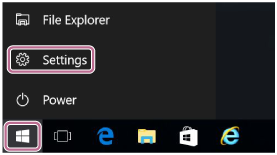
-
Valitse [Network & Internet].
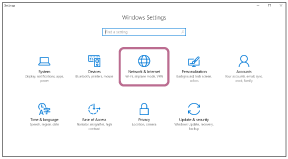
-
Valitse [Status] – [Change connection properties].
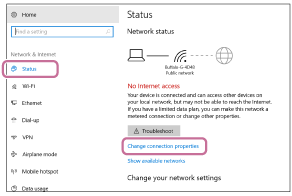
-
Valitse [Private].
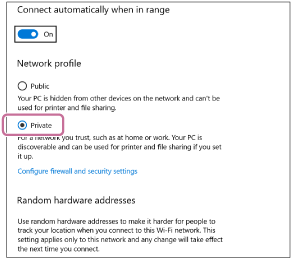
-
Valitse [Choose media streaming options...] kohdasta [Media streaming], joka on kohdassa [All Networks].
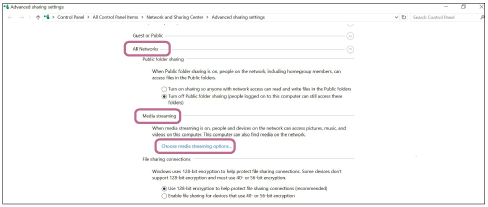
-
Valitse [Allow All].
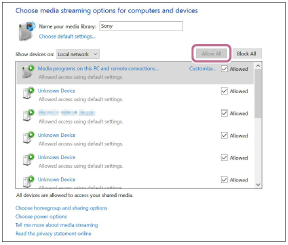
[Allow All Media Devices] -näyttö tulee näkyviin.
-
Valitse [Allow all computers and media devices].
Jos kaikkien paikallisverkon laitteiden sallitaan ([allow]) käyttää verkkoasi, valitse [OK] ja sulje näyttö.